对于每一位PC游戏爱好者来说,Steam平台无疑是满足他们所有数字游戏需求的理想之地。 Valve的这个平台不仅提供了海量的电子游戏,还包括促销活动、可下载内容(DLC)、模组、社区互动,甚至多人游戏支持,这些仅仅是其众多功能中的一部分。
此外,Steam也成为了一个大众发声的平台,用户可以分享他们对游戏的看法。 你可以通过对你在Steam上拥有的游戏进行评价,来加入这个表达观点的行列。 本文将详细介绍具体的操作方法。
第一步:登录Steam并在你的游戏库中找到游戏
要想在Steam上评价游戏,你必须首先拥有该游戏。 你可以通过访问 Steam官方网站 购买游戏,或者在你的计算机上安装Steam客户端并启动它。
操作步骤如下:
- 登录Steam(通过网站或客户端)。
- 网站:将鼠标悬停在顶部菜单的用户名称上,然后在下拉菜单中选择“游戏”。
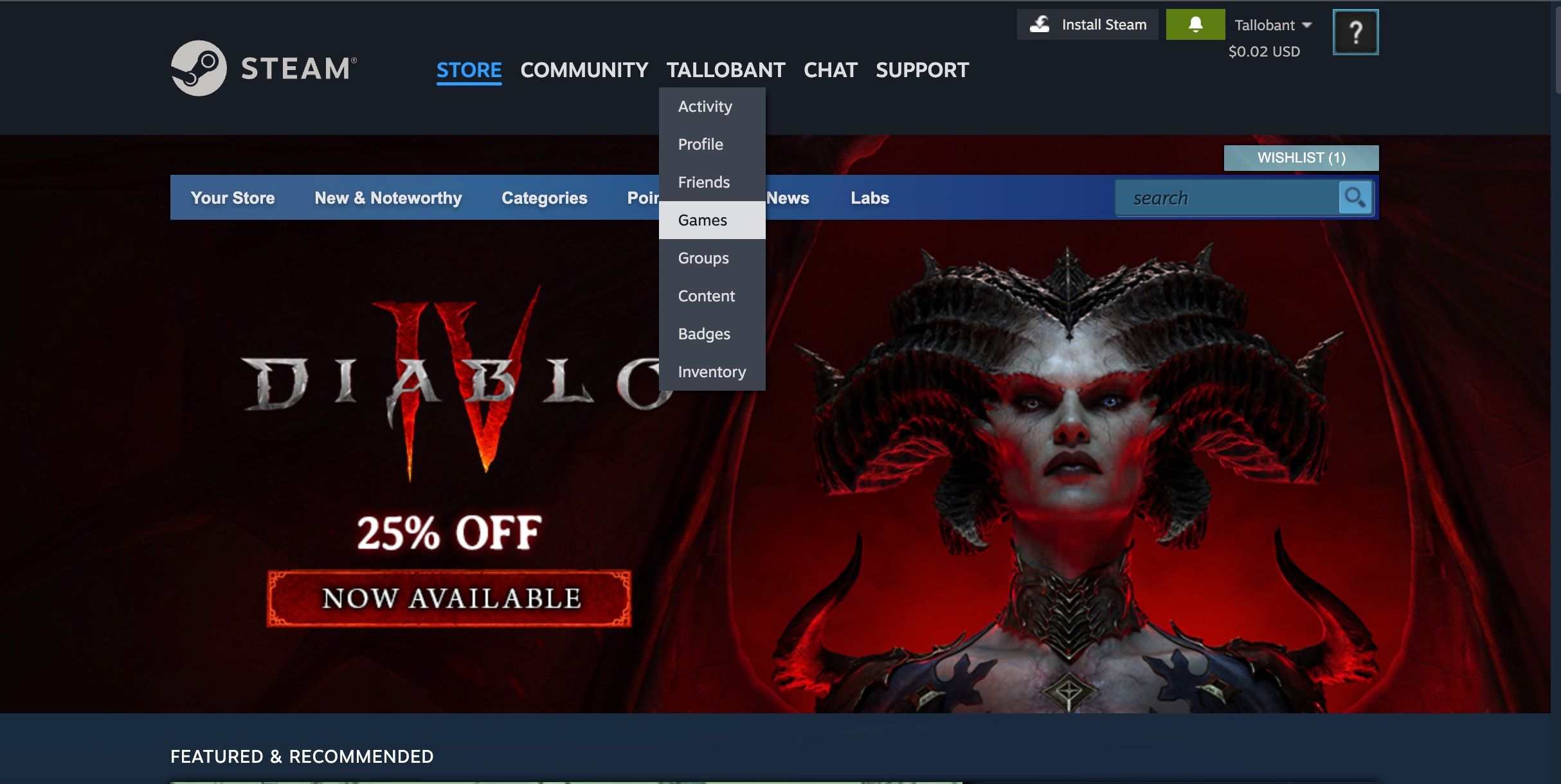
- 客户端:在顶部菜单中选择“库”。你可以在左侧的菜单中找到所有游戏。
- 网站:点击“所有游戏”即可查看你的全部游戏。
进入这个页面后,你应该能够浏览并找到你想要评价的游戏。 如果你一直想购买一款游戏并进行评测,可以参考我们的指南,以获取Steam游戏的最佳优惠,从而节省开支。 准备就绪后,请立即执行下一步。
请注意,你无法通过Steam的移动应用发表游戏评论。
第二步:打开游戏的库页面,然后进入商店页面
你不能直接在游戏库页面留下评论,你必须首先访问游戏的商店页面。
如果你使用的是桌面客户端,请按照以下步骤操作:
- 在你的游戏库中选择你想评价的游戏。 这将打开游戏的库页面,显示关于你个人游戏统计的信息。
- 点击游戏图片和标题下方的“商店页面”。
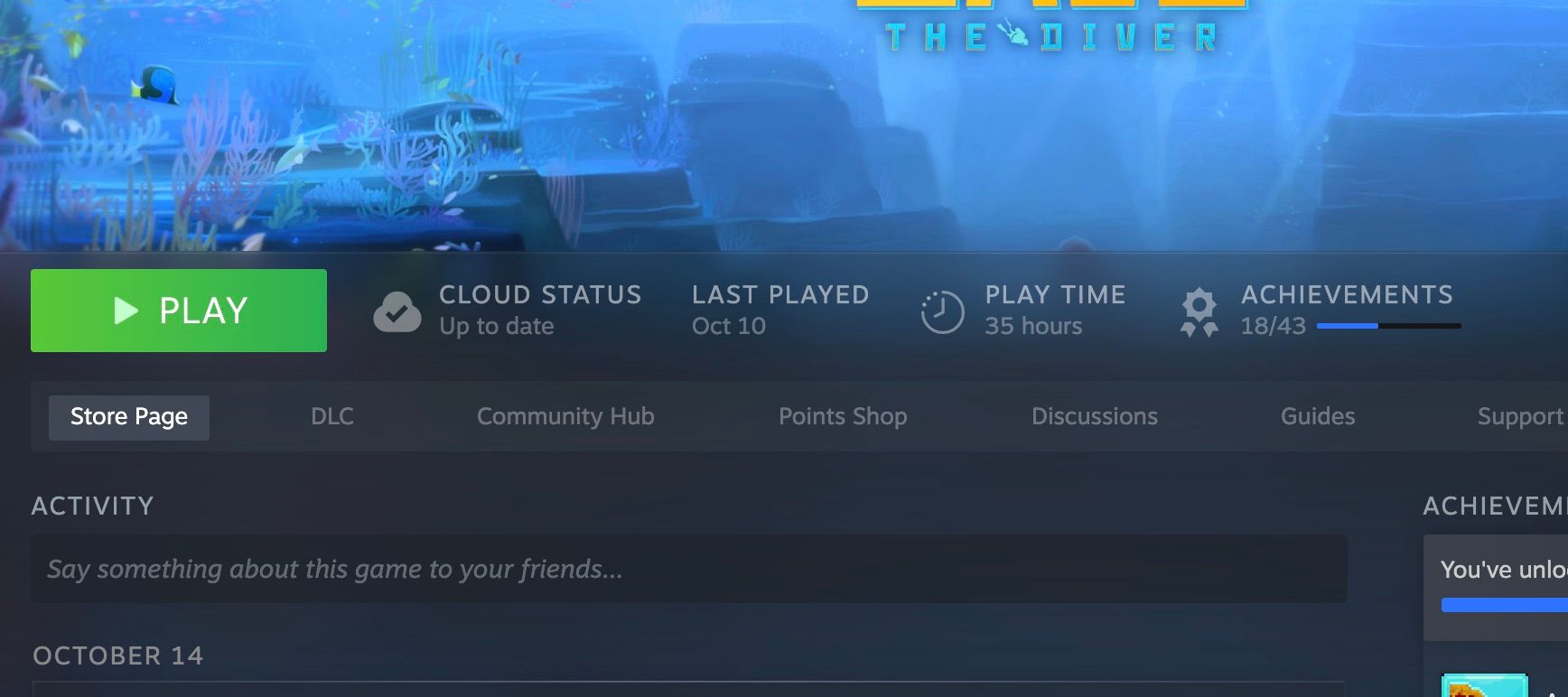
如果你使用的是Steam网站,只需点击菜单中的游戏标题,就会自动跳转到游戏的商店页面。
第三步:在“撰写评论”区域留下评论
进入商店页面后,只需向下滚动一点,你就可以找到“撰写评论”区域。这是一个矩形的文本框,你可以在其中输入你的评论内容。
如果你想对文本进行格式设置,例如添加标题、粗体或斜体,可以点击输入框右下角的“格式帮助”来查看具体的操作方法。
以下是一些附加说明:
- 你可以选择“可见性”,将你的评论设置为公开或仅好友可见。
- 选择语言,以添加语言标签到你的评论中。
- 你可以开启或关闭“允许评论”,让其他用户可以回复你的评论。
- 如果你是免费收到游戏,请勾选“已收到产品”旁边的复选框。这可以让读者知道你可能因为评论而获得报酬,并且你并没有对游戏进行经济投入。
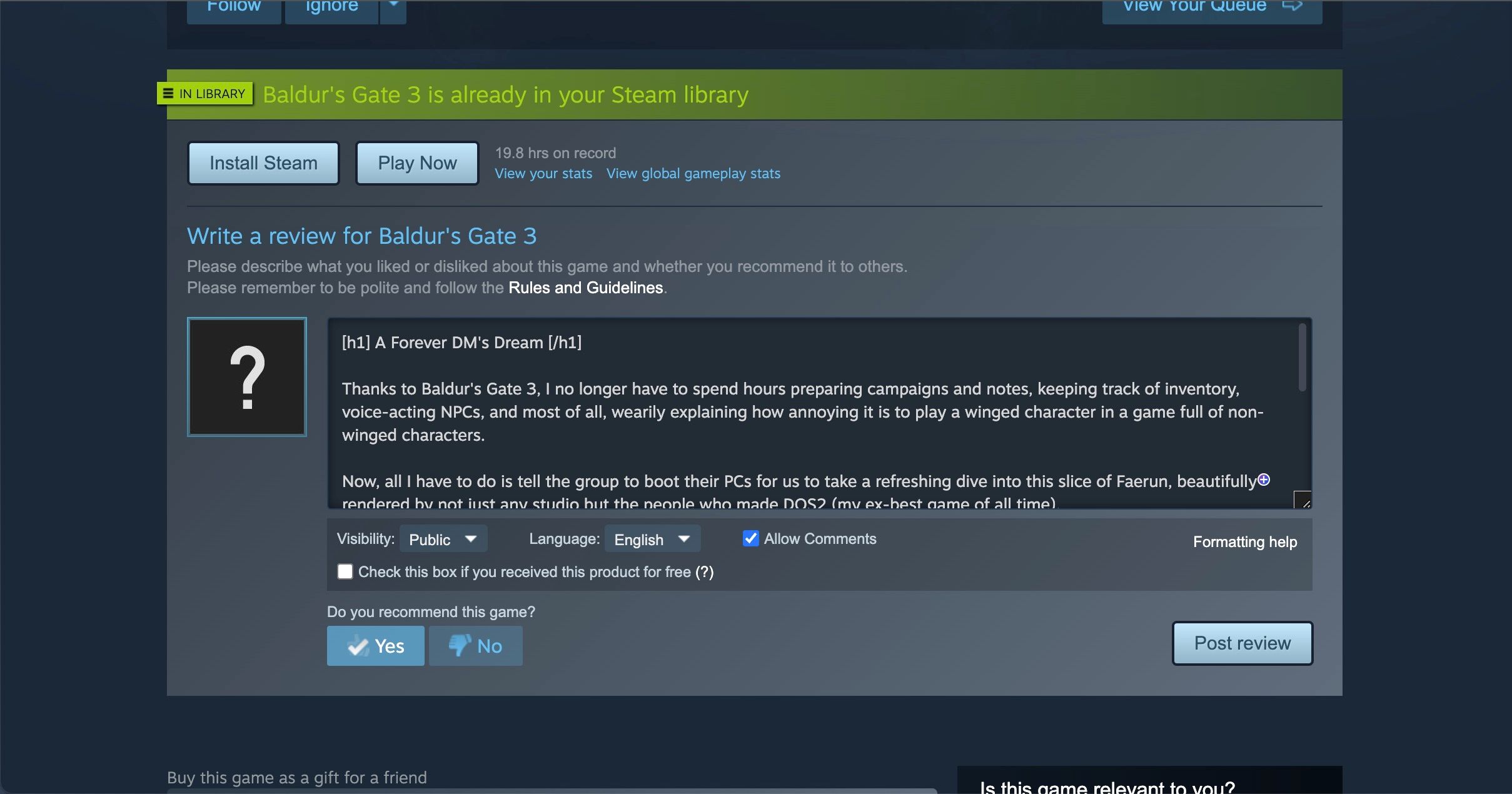
完成评论后,在“你是否推荐这款游戏?”部分选择“是”或“否”,然后点击“发布评论”。
如何查看、编辑和删除你的Steam评论
一旦你的评论发布,你就可以随时返回并编辑或修改它。你只需要回到游戏的商店页面,然后滚动到之前“撰写评论”的位置。你会发现现在那里显示“查看你的评论”。
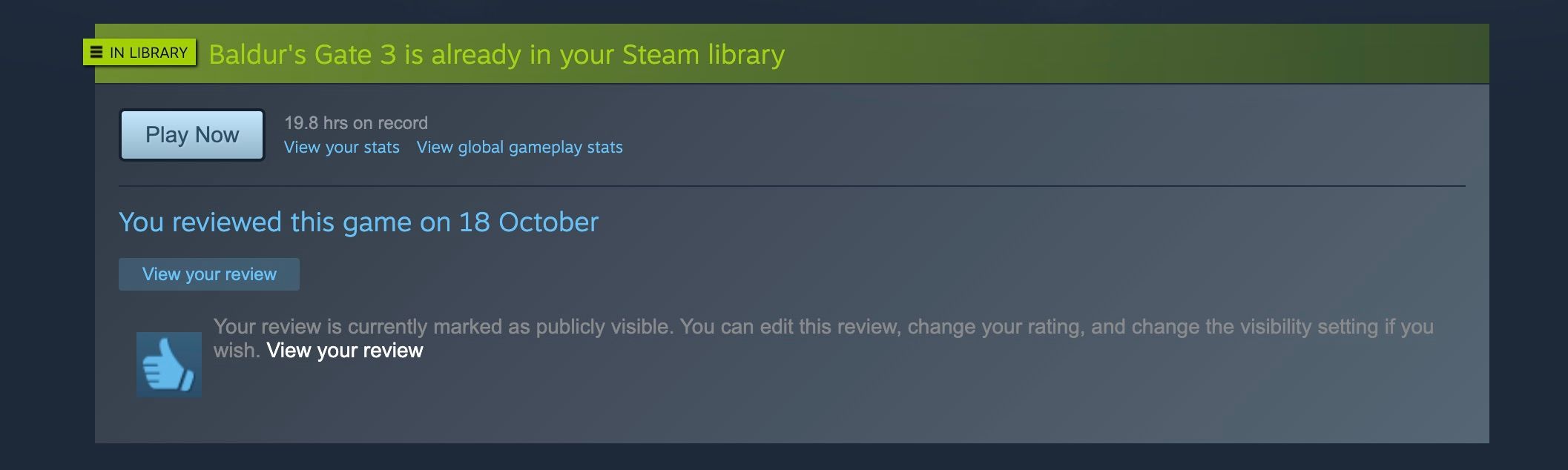
点击“查看你的评论”,会打开一个区域,你可以在这里查看你的评论以及其他玩家的评论。在右侧有一个选项卡,你可以在其中编辑评论、删除评论、切换评论可见性以及修改语言选项。
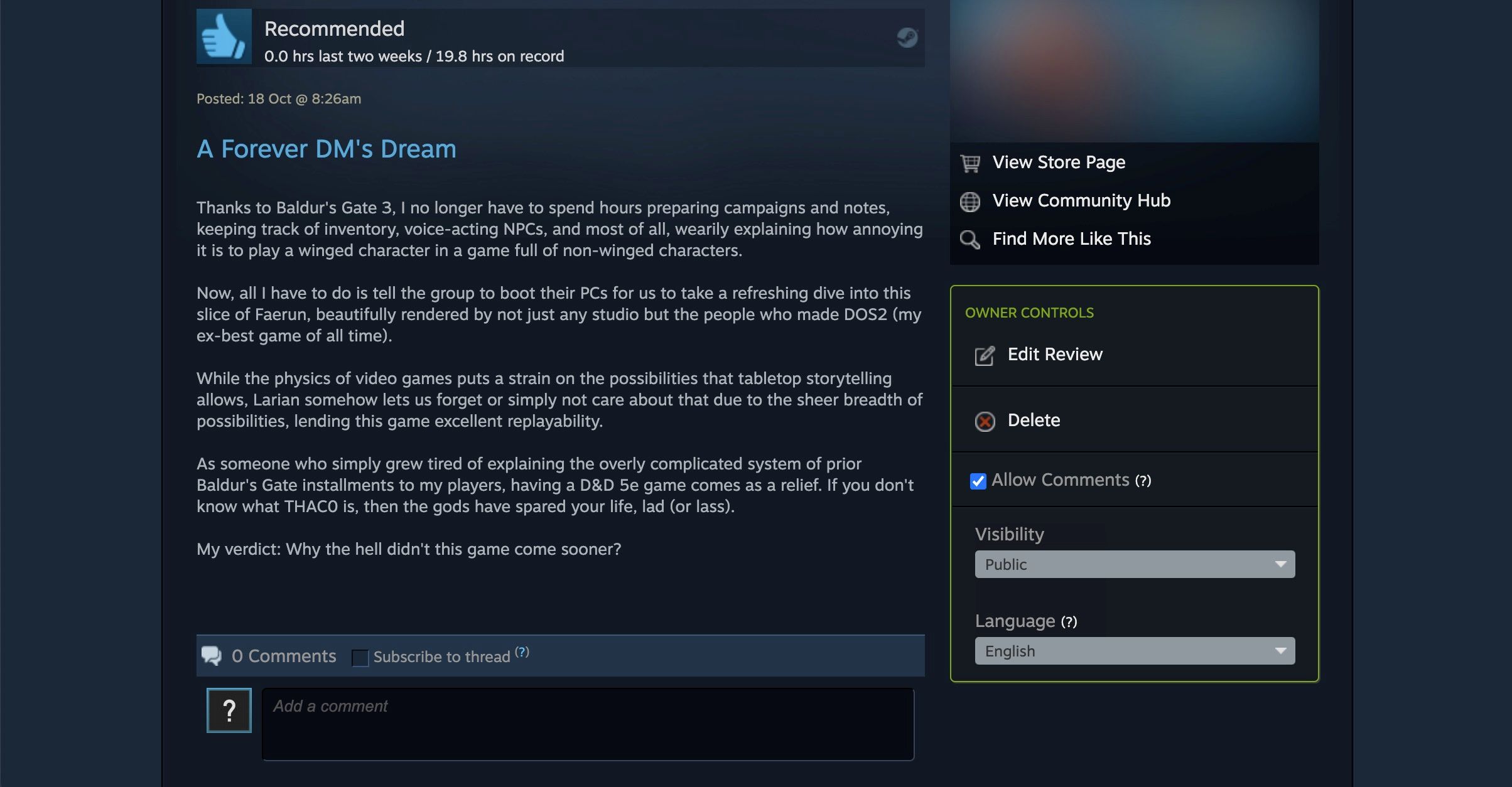
虽然你无法通过Steam的移动应用发表评论,但你仍然可以通过“菜单”>“库”> 查看你的评论 [游戏名称] > 我的游戏内容 > 我的评论来查看你的评论。
关于Steam评论的额外信息
还有一些关于Steam评论的额外信息你需要了解:
- 受欢迎的评论可以为你赢得奖励和好评。获得奖励可以获得Steam点数,你可以用这些点数兑换Steam物品。
- Steam评论的字数上限是8000个字符。虽然这个数字很大,但是你仍然无法进行过于详尽的分析。
- 你可以在评论中添加GIF动图和屏幕截图。但是你必须首先学习如何在Steam上捕获和管理屏幕截图,然后将它们作为链接添加到评论中。
以上就是关于在Steam上留下评论的所有相关信息。
记得留下礼貌、诚实和全面的Steam评论
制作电子游戏绝非易事,即使你是消费者,你也必须记住游戏背后是人的劳动。你的评论应该基于你真实的体验,最好是在玩了几个小时之后再发布。
尽管你无需总是给出好评,但请尽量为其他玩家和开发者提供建设性的反馈。